Kesulitan untuk menggunakan Docker, Sob? Artikel ini mengajak kamu memahami tutorial cara menggunakan Docker di Ubuntu dengan mudah! Jadi, pastikan kamu simak artikel ini sampai habis!
Lalu, mengapa harus Docker? Docker sendiri merupakan aplikasi populer yang berfungsi untuk menyederhanakan proses deployment aplikasi di sebuah container. Berkat keuntungannya yang portabel, proses tersebut dapat berjalan secara efisien.
Selain itu, komunitas pengguna Docker semakin luas setiap harinya. Terlebih, repository docker hub juga semakin banyak. Maka dari itu, proses troubleshoot-nya akan terbilang mudah.
Tutorial ini akan menjelaskan cara untuk menggunakan Docker di Ubuntu untuk mengerjakan setiap proyek. Jadi, pastikan untuk pantau setiap langkahnya sampai akhir, Sob!
Deploy Docker Tanpa Ribet — Cukup Satu Klik
Dengan VPS Docker dari Jagoan Hosting, kamu bisa langsung deploy aplikasi berbasis Docker dari puluhan template siap pakai — tanpa perlu setup manual.
Mengenal Docker
Sebelum menuju cara menggunakan Docker di Ubuntu, mari ketahui lebih dekat aplikasi tersebut terlebih dahulu. Jadi, Docker itu aplikasi untuk apa? Apa fungsi sebenarnya dan mengapa terkait dengan container?
Jadi, Docker merupakan sebuah layanan atau platform yang memiliki kemampuan menjalankan dan mengemas aplikasi dalam sebuah container. Lalu seperti apa container dalam programming?
Container di sini maksudnya sebuah unit standar software yang berisi kode dan setiap dependensinya. Tujuannya agar setiap aplikasi dapat berjalan secara efisien dan cepat dari satu lingkup komputasi ke lingkup lainnya.
Nah, platform ini memiliki fungsi agar kamu mampu menjalankan begitu banyak container pada saat yang bersamaan dalam satu host.
Platform ini memiliki multifungsi dalam berbagai skenario. Kebanyakan programmer menggunakannya untuk mengembangkan aplikasi dari test hingga produksi. Bahkan administrator sistem juga memakainya untuk menambah efisiensi operasional.
Semenjak debutnya pada 2013 oleh Solomon Hykes selama PyCon, penggunaan Docker semakin populer di seluruh dunia. Di Indonesia sendiri belum begitu populer, tetapi penggunanya kian hari kian bertambah saat ini.
Lantas, mengapa Docker semakin populer saja di seluruh dunia? Ternyata, terdapat berbagai kelebihan yang menguntungkan sebagai berikut:
- Konfigurasi yang sederhana: Kamu bisa menyesuaikan konfigurasi Docker secara sederhana untuk menyesuaikan dengan kebutuhan.
- Keamanan lebih baik: Memiliki fitur keamanan seperti setting OS host mount, Docker akan memastikan aplikasi berjalan secara mulus tanpa berdampak pada container.
- Bisa berjalan di beberapa platform cloud: Kemampuan dapat berjalan di berbagai platform cloud membuatnya sangat fleksibel dalam proses porting aplikasi.
- Bisa diandalkan dalam melakukan debugging: Debugging dengan Docker akan berlangsung selama kurang lebih satu menit, menjadikannya sangat cepat dan efisien.
- Dapat berjalan dalam berbagai OS: Docker dapat terpakai di beragam sistem operasi, terutama Windows, Mac, dan Linux.
Cara Menggunakan Docker di Ubuntu dengan Mudah!
Mulai dari penginstalan hingga praktik perintah, berikut adalah setiap tahap dalam cara memakai Docker tanpa ribet:
1. Ketahui Prasyarat Penginstalan
Sebelum benar-benar menggunakan Docker, kamu harus menginstalnya terlebih dahulu. Akan tetapi, terdapat beberapa persyaratan sebagai berikut sebelum menginstal Docker:
- VPS dengan OS Ubuntu 20.04 (termasuk pengguna firewall dan non-root Sudo), arsitektur 64-bit, dan RAM lebih dari 2 GB.
- Akses Root aktif
- Sebuah akun di Docker Hub
2. Instal Docker di Ubuntu
Tahap selanjutnya tentu saja adalah menginstalnya di Ubuntu. Sebelumnya, pastikan kamu mendapatkan platform Docker dari repositori Docker resmi demi alasan keamanan dan legalitas.
Berikut adalah setiap tahap penginstalan Docker di Ubuntu:
- Izinkan akses SSH atau Terminal VPS
- Jika sistem Ubuntu belum ter-update, update terlebih dahulu dengan command berikut:
sudo apt update
sudo apt upgrade
- Lanjutkan dengan menginstal package dependensi. Kamu harus mengetikkan command berikut:
sudo apt-get install curl apt-transport-https ca-certificates software-properties-common
- Untuk menambah repository Docker, ketikkan command berikut untuk memasukkan GPG key resmi:
curl -fsSL https://download.docker.com/linux/ubuntu/gpg | sudo apt-key add –
- Gunakan command berikut untuk menambahkan repository dan ketikkan enter untuk melakukan verifikasi:
sudo add-apt-repository “deb [arch=amd64] https://download.docker.com/linux/ubuntu $(lsb_release -cs) stable”
- Jika proses sudah selesai dan berhasil terverifikasi, ketikkan command “sudo apt update” untuk meng-update repository. Setelahnya, ketikkan “apt-cache policy docker-ce” untuk menginstal repo Docker.
- Gunakan command “sudo apt install docker-ce” untuk benar-benar memulai instalasi Docker di Ubuntu.
- Sebelum ke tahap cara menggunakan Docker di Ubuntu selanjutnya, pastikan platform terinstal secara sempurna dengan command “sudo systemctl status docker”
3. Jalankan Docker Command
Setelah Docker telah berstatus running, saatnya untuk benar-benar menggunakannya. Pertama, kamu bisa menjalankan perintah Docker dengan syntax berikut:
$ docker [option] [command] [arguments]
Jika masih bingung command apa yang harus kamu jalankan, jalankan command berikut untuk melihat setiap subcommand yang ada:
$ docker
Nantinya, terdapat output berisi berbagai command. Jadi, Anda akan melihat beberapa contoh yang tercantum seperti berikut:
build Build an image from a Dockerfile
create Create a new container
diff Inspect changes to files or directories on a container’s filesystem
events Get real time events from the server
exec Run a command in a running container
info Display system-wide information
kill Kill one or more running containers
load Load an image from a tar archive or STDIN
logs Fetch the logs of a container
port List port mappings or a specific mapping for the container
ps List containers
rename Rename a container
restart Restart one or more containers
run Run a command in a new container
start Start one or more stopped containers
stop Stop one or more running containers
update Update configuration of one or more containers
version Show the Docker version information
Daftar command tadi hanya beberapa dari keseluruhan command yang tersedia di Docker. Untuk melihat lebih lengkap, sekali lagi, kamu cukup ketikkan “$ docker”
4. Jalankan container Docker
Terakhir, saatnya untuk menjalankan container Docker. Sebelum melakukannya, kamu akan bekerja dengan citra Docker. Ketikkan perintah “$ docker run hello-world” untuk mengakses dan mengunduh citra dari Docker Hub dan ikut setiap permintaan.
Setelah itu, kamu bisa menjalankan container menggunakan citra pilihan kamu di Docker. Nantinya, container akan bisa menjadi lebih interaktif.
Demikianlah berbagai tahap cara menggunakan Docker di Ubuntu dengan mudah. Terlihat sederhana, tetapi membutuhkan ketelitian agar kelancaran kegiatan programmer kamu, Sob.
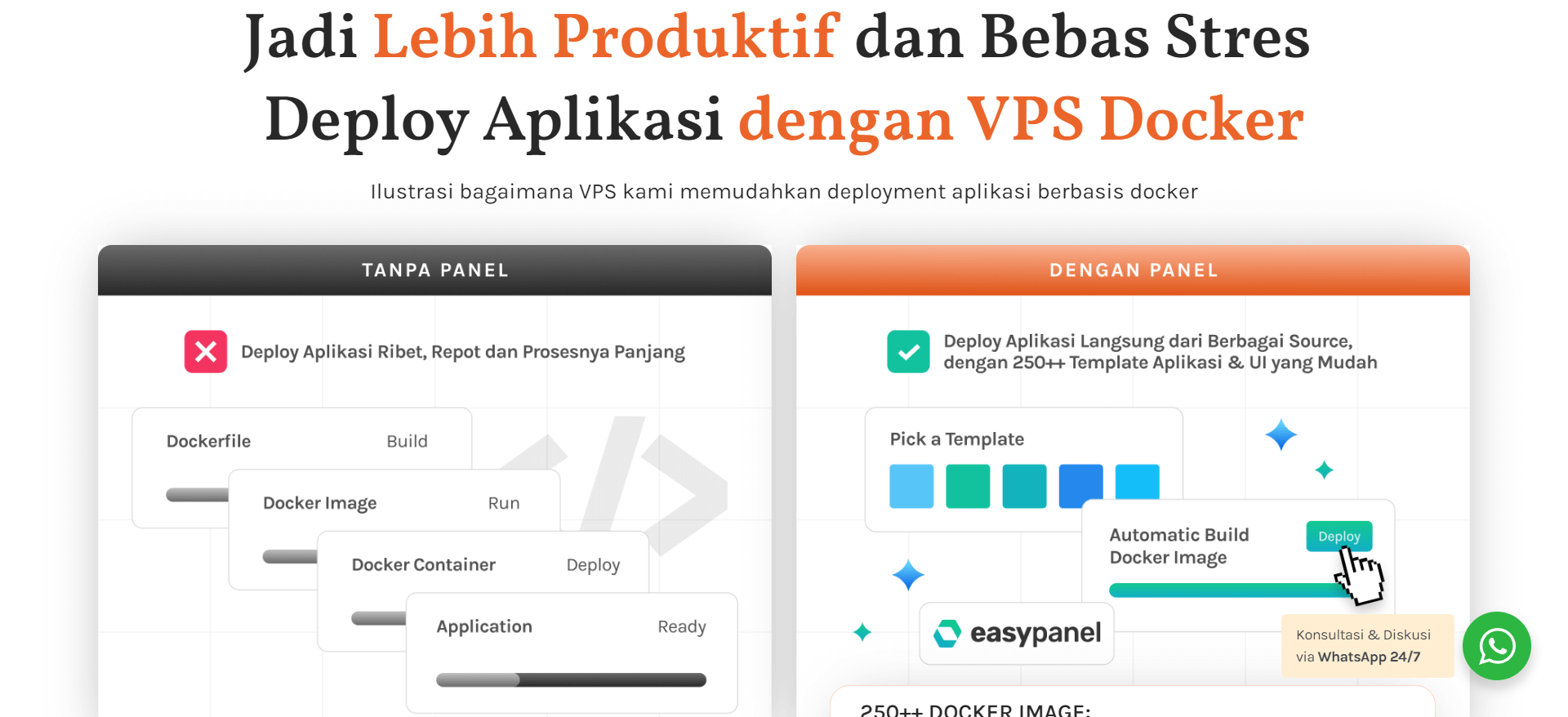
Selanjutnya, melakukan deploying dan manajemen aplikasi Docker di server membutuhkan VPS. Maka dari itu, VPS dengan EasyPanel merupakan pilihan pas untuk kamu semakin produktif.
Segera dapatkan VPS Hosting Docker di Jagoan Hosting sekarang juga untuk rasakan kemudahannya!
FAQ
Mengapa Docker populer sebagai platform deployment aplikasi?
Salah satu keuntungan Docker adalah sangat portable, sehingga memudahkan proses deployment.
Saya ingin instal Docker, tapi OS Ubuntu-nya harus versi berapa?
Kamu harus memiliki VPS dengan OS Ubuntu versi 20.04, termasuk pengguna Firewall dan non-Sudo.
Berapa harga VPS Docker di Jagoan Hosting?
Mulai dari Rp100.000 per bulan, kamu sudah mulai bisa kelola aplikasi Docker dengan mudah.



